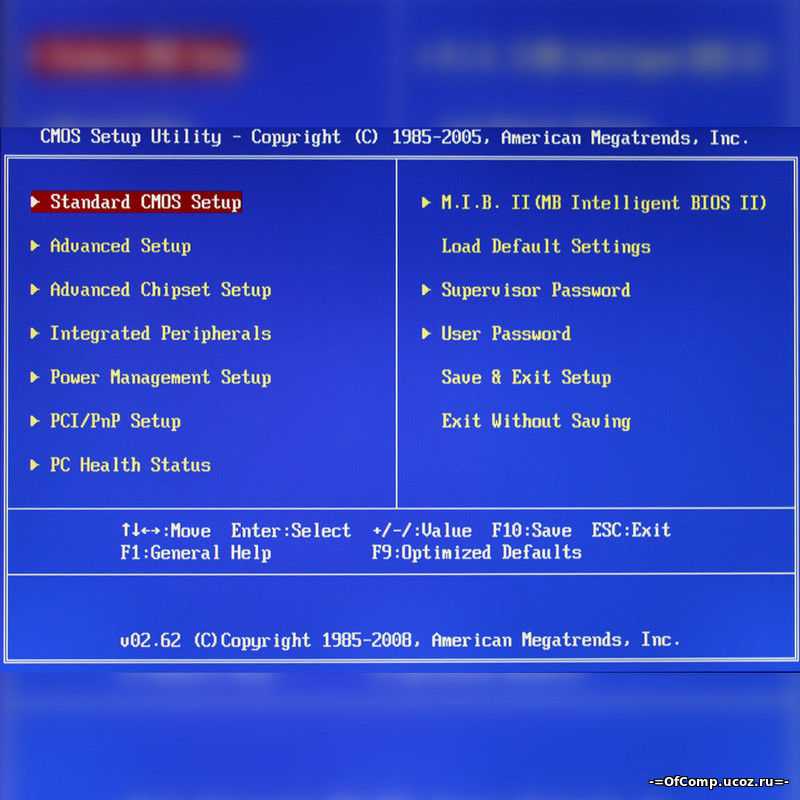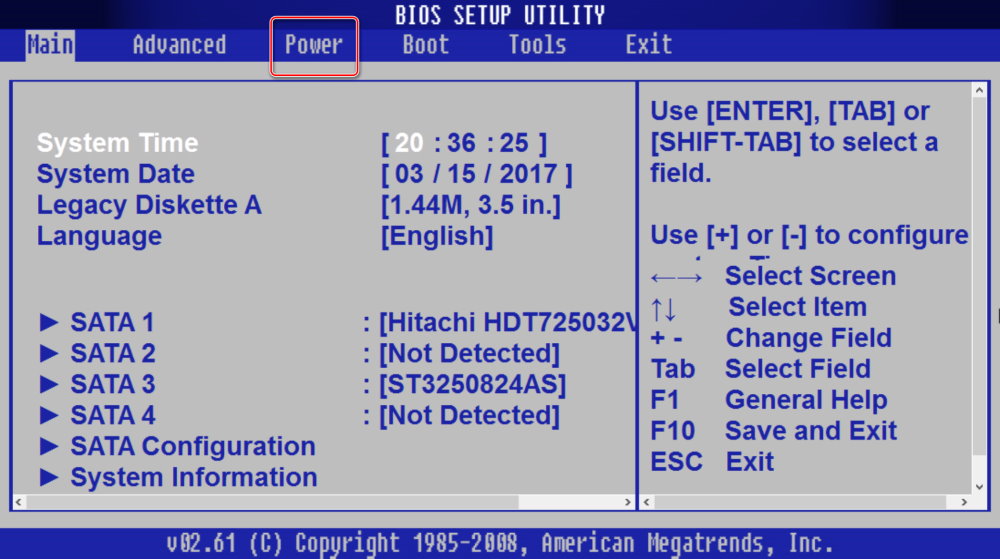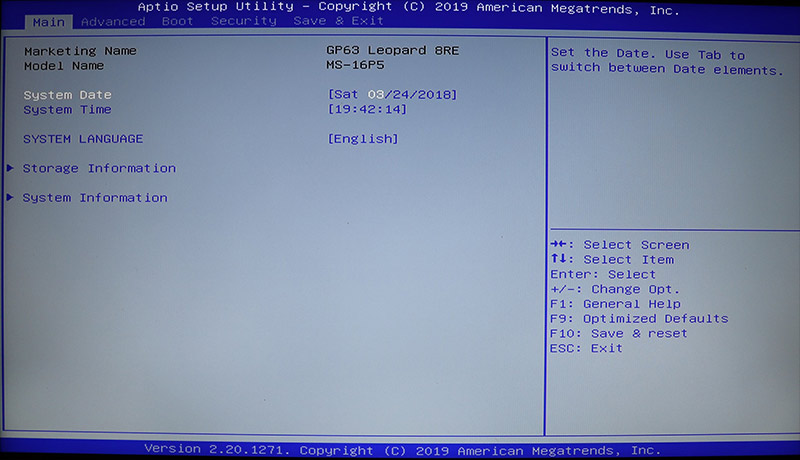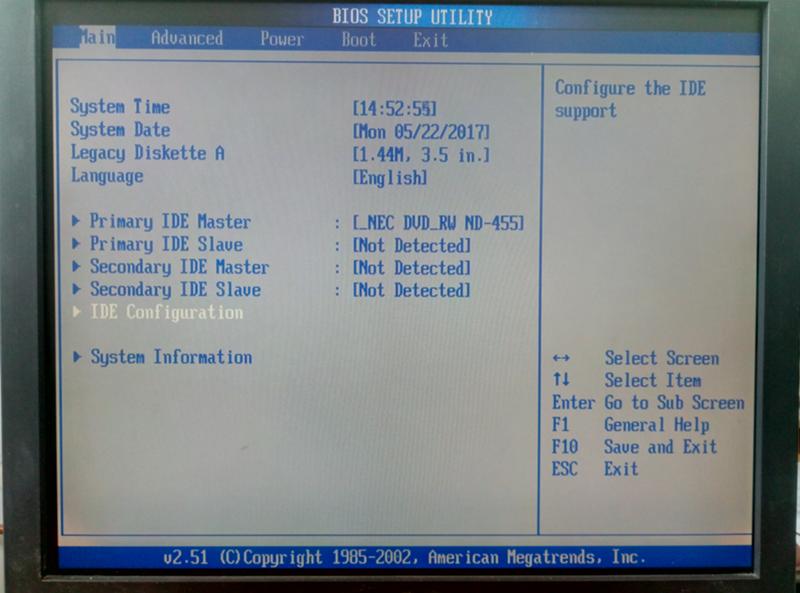Как вернуть биос к стандартным настройкам: Как сбросить настройки BIOS — Настройка BIOS
Содержание
Как сбросить BIOS (UEFI) к настройкам по умолчанию
Главная » BIOS
Артём Синявин
В данной статье показаны различные способы как сбросить BIOS (UEFI) к настройкам по умолчанию.
В случае неправильной настройки оборудования или установке неправильных значений критических параметров системы при попытке разгона компьютера, аппаратном сбое, а также при необходимости сброса пароля на BIOS, предусмотрена возможность сброса BIOS (UEFI) к настройкам по умолчанию.
Сбросить настройки BIOS (UEFI) к настройкам по умолчанию можно программно или аппаратно.
Как сбросить BIOS UEFI к настройкам по умолчанию в меню настроек BIOS
Если компьютер загружается и есть возможность войти в настройки BIOS, то сбросить BIOS к настройкам по умолчанию совсем несложно, для этого войдите в настройки BIOS (UEFI) и в зависимости от производителя, найдите и выберите пункт Load Setup Defaults или Load Fail-Safe Defaults, Load Defaults BIOS, Load BIOS Setup Defaults
Также в зависимости от конкретной материнской платы, сбросить BIOS к настройкам по умолчанию можно нажав определённую клавишу на клавиатуре, например F5.
Информация о назначении пунктов меню BIOS и о сбросе настроек в первоначальное состояние (к настройкам по умолчанию) указывается в инструкциях к материнским (системным) платам. Инструкции поставляются в комплекте с материнскими платами или могут быть скачаны с сайта производителя платы.
Как сбросить BIOS UEFI к настройкам по умолчанию аппаратно
Если компьютер не стартует и войти в BIOS не представляется возможным, необходимо сбросить BIOS аппаратно.
Большинство материнских плат оснащаются специальной перемычкой (джампер-jumper, пины-pins) с помощью которой можно сбросить память CMOS в которой и хранятся настройки BIOS.
Чтобы сбросить BIOS (UEFI) к настройкам по умолчанию, выключите компьютер, отсоедините кабель питания, откройте корпус системного блока и найдите на материнской плате перемычку с названием CLRTC, CLR_CMOS, CLEAR_CMOS, CLRRTC.
Переставьте перемычку из положения 1-2 в положение 2-3 приблизительно на 5-10 секунд, затем верните перемычку в положение 1-2
Если перемычка состоит из двух контактов, то перемкните контакты отверткой в течение 5-10 секунд.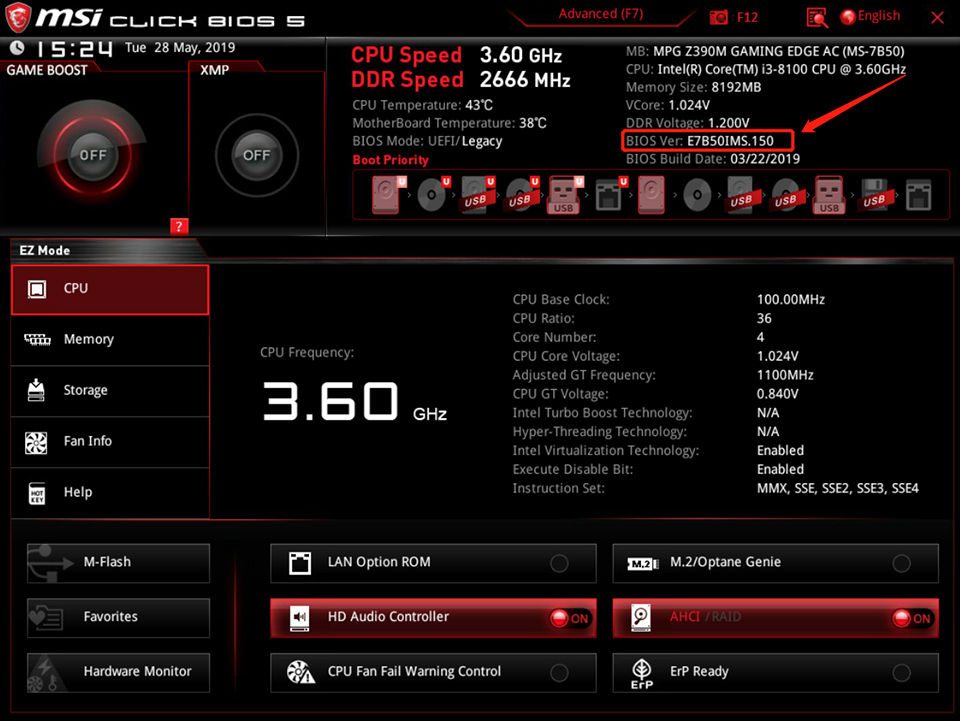
Некоторые материнские платы для сброса настроек BIOS оснащены специальной кнопкой CLR_CMOS. Прежде чем сбросить настройки BIOS с помощью кнопки, выключите компьютер и отсоедините кабель питания.
Также сбросить BIOS к настройкам по умолчанию можно путём извлечения батарейки. Выключите компьютер и отсоедините кабель питания, снимите крышку системного блока и найдите на материнской плате батарейку, которая питает CMOS-память. Аккуратно извлеките батарейку и спустя некоторое время (минут 10-15) установите её обратно.
Представленные способы сброса настроек BIOS UEFI к настройкам по умолчанию помогут вам при решении проблем возникшим к примеру при неудачном разгоне компьютера, или при необходимости сброса пароля на BIOS.
Сброс настроек BIOS Setup на заводские
Как сбросить биос на ПК до заводских настроек?
Сброс настроек BIOS Setup с помощью перемычки CLRTC на материнской плате.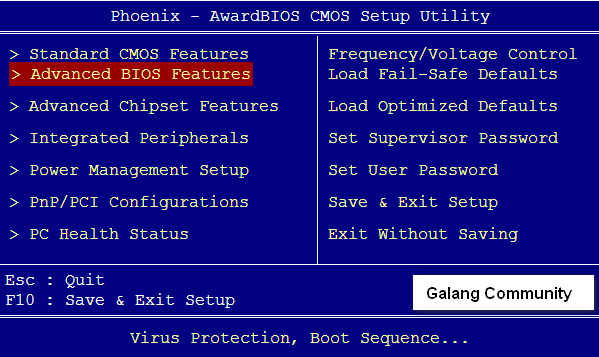 Перемычка располагается на системной плате рядом с батарейкой, питающей CMOS-память. Она по умолчанию стоит в положении 1-2. Для обнуления BIOS Setup необходимо переставить перемычку в положение 2-3 примерно на 15 секунд.
Перемычка располагается на системной плате рядом с батарейкой, питающей CMOS-память. Она по умолчанию стоит в положении 1-2. Для обнуления BIOS Setup необходимо переставить перемычку в положение 2-3 примерно на 15 секунд.
Что будет если сбросить все настройки в BIOS?
Проще говоря, при сбросе настроек BIOS ничего страшного не произойдет. Однако, нужно понимать, что настройки вернутся в заводское состояние, что может повлиять на работу всей системы. К примеру, у вас пропадет разгон комплектующих (если, конечно, разгон был).5 мая 2020 г.
Как сбросить настройки биоса на ноутбуке Dell?
Нажмите клавишу Esc на клавиатуре и выберите Сохранить и выйти или повторно нажмите кнопку Выйти в зависимости от установленной версии. Нажмите клавишу Enter для сохранения всех изменений и выхода из экрана BIOS. Дождитесь завершения перезагрузки системы для сброса настроек BIOS.
Как сбросить биос на заводские настройки ASUS?
Войдите в BIOS и нажмите F5 для сброса настроек.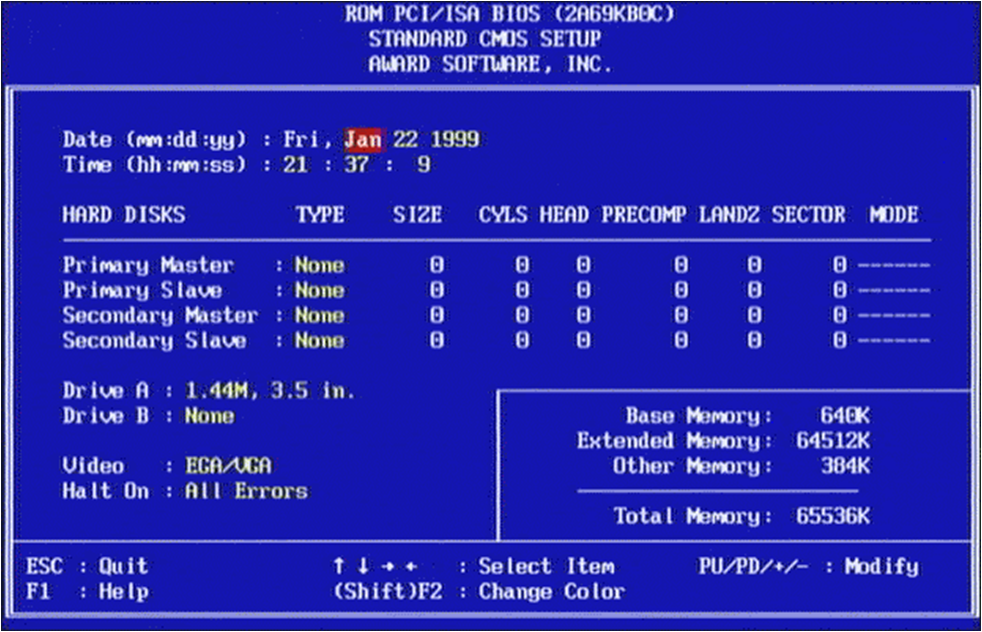 Выберите Yes , затем БИОС сбросит настройки по умолчанию.
Выберите Yes , затем БИОС сбросит настройки по умолчанию.
Как сбросить компьютер до заводских настроек Windows 7 без диска?
В разделе «Архивация и восстановление» найдите пункт «Восстановить системные параметры или компьютер». Затем щелкните на «Расширенные методы восстановления», выберите опцию «Возвращение компьютера к первоначальным настройкам» и следуйте указаниям.
Что будет после сброса настроек биоса?
После сброса настроек компьютер будет либо перезагружен, либо вам необходимо будет выйти из BIOS с сохранением настроек, которые были сброшены на вариант по умолчанию.
Как сбросить на заводские настройки виндовс 10 в биосе?
Как сбросить биос на заводские настройки на компьютере на Виндовс 10?
- Зайти в сам BIOS, на разных компьютерах это делается по-разному, с помощью клавиш «Dеl», «F2», «F10», «F12» или же «alt+F2», «fn+f2».

- Находим пункт «Load Setup Defaults», он обычно находится в «Smart» или «Exit».
Как восстановить биос на компьютере?
Нажмите клавишу F2 на клавиатуре несколько раз, пока компьютер не войдет в программу BIOS Setup. Найдите группу Обслуживание и страницу Восстановление BIOS в программе BIOS Setup. Найдите поле Восстановление BIOS с жесткого диска, которое должно быть включено. (Если оно не включен, включите его.)
Как вернуть заводские настройки на ноутбуке Dell?
Жесткий сброс ноутбука Dell
Перезагрузите компьютер, нажав кнопку Пуск (Start) > затем стрелку рядом с кнопкой блокировки > и Перезагрузить (Restart). После перезагрузки компьютера нажимайте клавишу F8, пока на экране не появится меню Дополнительные параметры загрузки (Advanced Boot Options).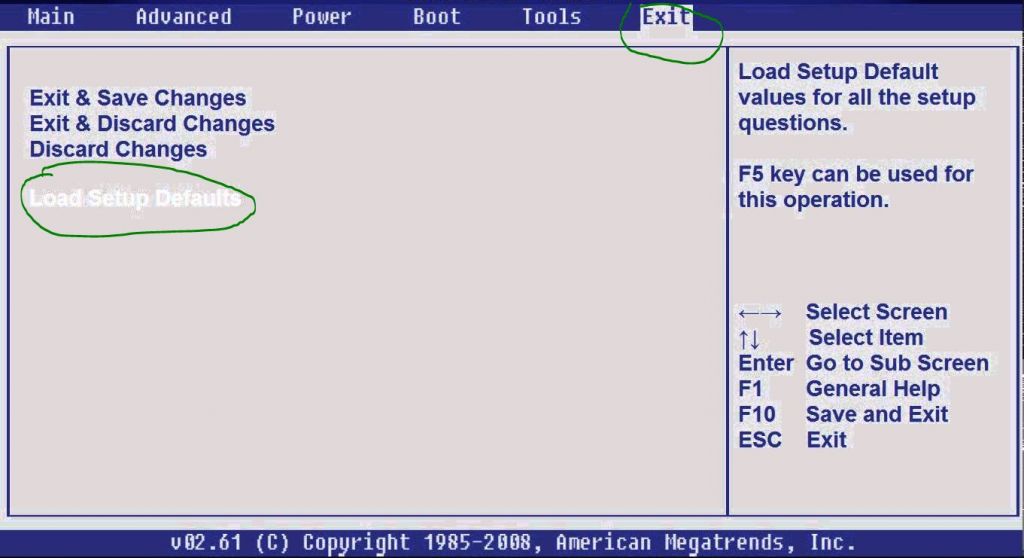
Как востановить заводские настройки на ноутбуке Dell?
Восстановить данный ноутбук к заводским настройкам можно очень простым заводским способом:
- Вам необходимо перезагрузить ноутбук.
- Когда компьютер начнёт загружаться Вы увидите логотип Dell, удерживайте горячую клавишу F8 (windows 7) или Ctrl+ F11 (windows xp) до появления «Расширенных вариантов загрузки ОС».
Как сделать сброс в UEFI?
Сброс настроек BIOS в ASRock UEFI BIOS
В верхнем меню переходим на вкладку «Exit». Выбираем пункт «Load UEFI Defaults». На вопрос «Load UEFI Defaults?» отвечаем «Yes». Теперь выбираем пункт «Save Changes and Exit».
Как сбросить BIOS MSI? [Все возможные способы]
BIOS вашего ПК содержит множество различных настроек, каждая из которых предназначена для того, чтобы помочь вам максимально использовать возможности вашей системы и точно настроить ее производительность по своему вкусу.
Однако, если что-то пойдет не так, вы обязательно должны знать, как восстановить указанные настройки до значений по умолчанию.
Это то, что мы рассмотрим ниже: способов сброса BIOS, а также несколько очень конкретных деталей, которые вы должны иметь в виду, прежде чем приступать к этому процессу.
Мы остановимся на материнских платах MSI в частности , но эти советы и методы универсальны по своей природе и, следовательно, по-прежнему актуальны, даже если у вас есть материнская плата другого производителя.
Как сбросить настройки BIOS?
Использование кнопки очистки CMOS
Большинство материнских плат высокого класса имеют специальную кнопку, позволяющую легко сбросить настройки BIOS.
Эта кнопка расположена либо вдоль нижнего края материнской платы, рядом с батареей CMOS, либо вокруг портов ввода-вывода на задней панели (рядом с разъемами USB), как показано на рисунке ниже.
Кнопка очистки CMOS на задних портах ввода-вывода материнской платы, источник: MSI
Просто нажмите кнопку, чтобы сбросить настройки BIOS до заводских значений.
Примечание : Многие материнские платы MSI имеют две кнопки на задней панели ввода-вывода: кнопка восстановления BIOS и кнопка очистки CMOS. Убедитесь, что вы случайно не нажали кнопку BIOS flashback.
Из самого BIOS
Если ваша система успешно прошла процедуру POST, вы можете просто войти в BIOS и вернуть все настройки к значениям по умолчанию. Для этого выполните следующие действия:
- Войдите в BIOS, нажав DEL или F2, в зависимости от производителя. Если у вас нет большого опыта, обязательно ознакомьтесь со следующей статьей, в которой объясняется, как войти в BIOS.
- Параметры BIOS должны отображаться в режимах UEFI или Legacy. Будьте спокойны, потому что процесс одинаков для обоих.
- Перейдите на вкладку Сохранить и выйти с помощью клавиш со стрелками или мыши.
- Далее выберите опцию « Восстановить (заводские) настройки по умолчанию » и нажмите Да , когда появится диалоговое окно.

Если на вашей материнской плате нет кнопки Clear CMOS или вы не можете войти в BIOS по какой-либо причине, вам придется открыть систему и выполнить очень простую (хотя и несколько пугающую) процедуру.
Прежде чем двигаться дальше, убедитесь, что ваша система отключена от сети, а блок питания выключен.
Переустановка батареи CMOS
Один из самых простых способов сбросить настройки BIOS (несмотря на то, что это требует немного «ручного труда») — просто переустановить батарею CMOS. Чаще всего он расположен у нижнего края материнской платы — обычно под слотами PCIe.
Нажмите на замок (красная стрелка на изображении ниже), чтобы освободить батарею CMOS, подождите около 30 секунд, а затем вставьте ее снова, пока не услышите слабый щелчок, указывающий на то, что батарея снова зафиксировалась на месте.
Поскольку BIOS постоянно требует питания для сохранения пользовательских настроек BIOS, после извлечения батареи он больше не сможет этого делать.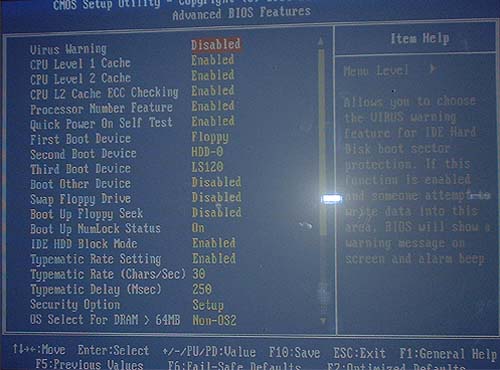 Таким образом, BIOS будет сброшен до значений по умолчанию после того, как батарея вернется на место и вы включите компьютер.
Таким образом, BIOS будет сброшен до значений по умолчанию после того, как батарея вернется на место и вы включите компьютер.
Очистка CMOS с помощью перемычки
Как закоротить 3-контактную перемычку
Перемычка CMOS на материнской плате обычно расположена внизу, рядом с батареей CMOS.
Он должен выглядеть как трехконтактный разъем с меткой JBAT1, JP1, CLEAR_CMOS или CLR_CMOS.
По умолчанию перемычка должна быть на контактах 1-2. Чтобы выполнить эту простую процедуру, просто переместите перемычку на контакты 2-3, подождите несколько секунд, а затем переместите ее назад в исходное состояние.
Как замкнуть 2-контактную перемычку?
Материнская плата с двухконтактной перемычкой не имеет колпачков для перемычек; все, что вам нужно, это электропроводная отвертка.
Просто прикоснитесь головкой металлической отвертки к обоим контактам на секунду или две. Это приведет к короткому замыканию контактов перемычки и очистке CMOS, что вернет настройки BIOS к значениям по умолчанию.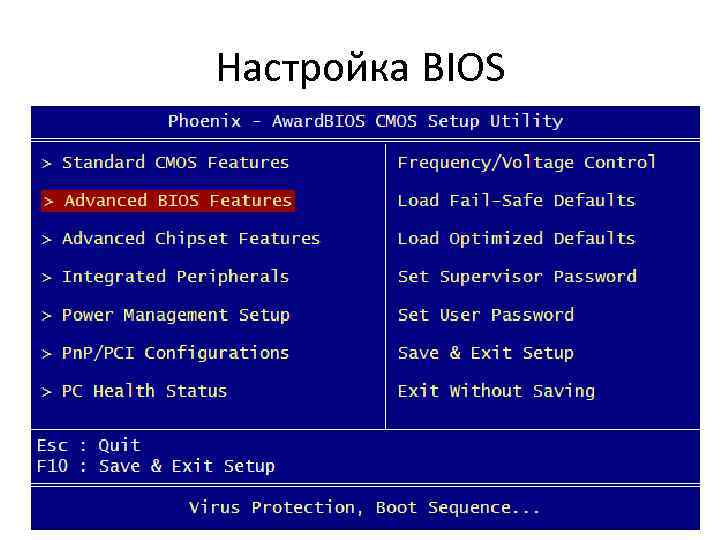
Как закоротить перемычку RTCRST
Если вы качаете старую материнскую плату, на ней может быть перемычка сброса часов реального времени (RTCRST). Эту перемычку также можно использовать для сброса BIOS.
Для этого найдите разъем пароля (PSWD) и контакты RTCRST на материнской плате. Часто они располагаются ниже всех слотов PCIe или вокруг разъемов питания блока питания.
Затем снимите перемычку PSWD и наденьте ее на контакты RTCRST на 5-10 секунд. Затем верните перемычку PSWD на прежнее место и нажмите кнопку питания. Это вернет ваш BIOS в исходное состояние.
Как замкнуть перемычки на материнской плате MSI nForce2
Старые материнские платы MSI с набором микросхем nForce2 (выпущенные в начале 2000-х годов) имеют перемычку Front Side Bus (FSB) в дополнение к штатному ; если вы разогнали частоты FSB, замыкание штатной перемычки не сбросит ваш BIOS.
Поэтому для полного сброса BIOS вам потребуется замкнуть накоротко обе перемычки «безопасного режима» и стандартную перемычку CMOS.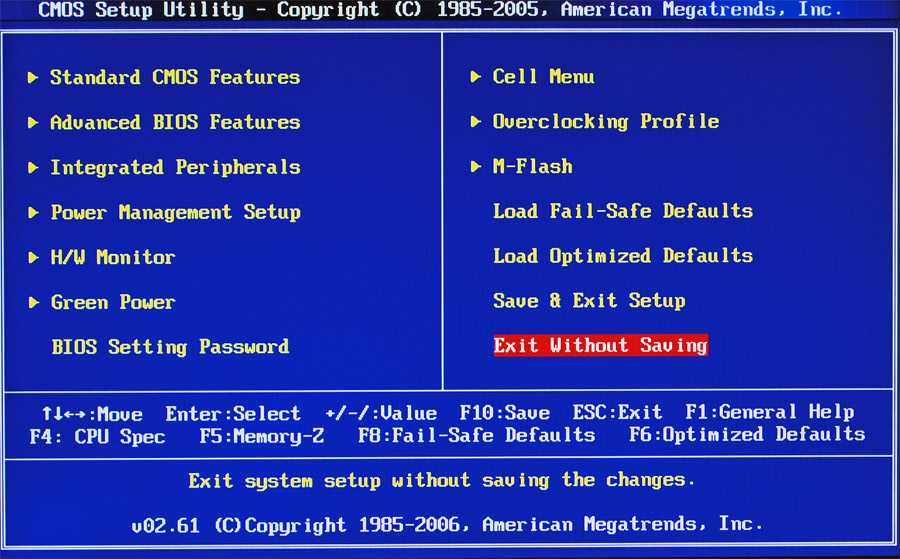
Как было сказано выше, вы можете использовать отвертку (для двухконтактной перемычки) или переключать колпачки (для трехконтактной перемычки), чтобы восстановить настройки BIOS и частоты FSB до значений по умолчанию.
Что такое BIOS и почему он так важен?
Базовая система ввода-вывода (или сокращенно BIOS) — это первая часть программного обеспечения, которое загружается при включении компьютера. Он отвечает за бесперебойную работу всех частей вашего ПК, выясняя, не являются ли какие-либо из них несовместимыми или нуждаются в определенных настройках.
Вы также можете использовать его для изменения определенных настроек, связанных с вашим оборудованием, таких как тактовая частота процессора, напряжение, скорость вентиляторов вашего корпуса и множество других вещей.
Когда следует сбросить настройки BIOS?
Сброс настроек BIOS — отличное решение «все в одном», если компьютер не проходит POST.
Допустим, вы недавно разогнали частоту процессора и/или оперативной памяти, и система дает сбой или становится нестабильной.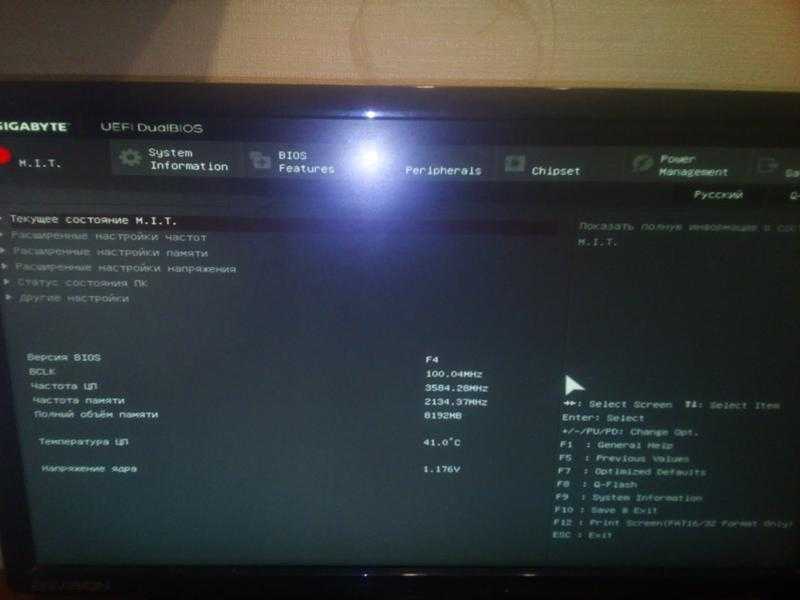 В этом случае всегда полезно вернуть BIOS к заводским настройкам.
В этом случае всегда полезно вернуть BIOS к заводским настройкам.
Затем, как только вы загрузитесь в ОС, вы сможете увеличивать напряжение/частоту на небольшие значения во время стресс-тестов, чтобы оценить общую стабильность вашей системы.
Перед сбросом настроек BIOS материнской платы
При сбросе настроек BIOS также будет сброшен пароль. Более того, если ваша работа требует от вас использования гипервизора или любой другой виртуальной машины, вам придется снова включить настройку виртуализации ЦП после сброса BIOS.
И последнее, но не менее важное: прежде чем открывать компьютер, чтобы возиться с батареей CMOS или перемычкой, вы должны отключить систему от сетевой розетки, выключить источник питания, а затем нажать и удерживать кнопку питания не менее 30 секунд.
Это приведет к разрядке всей оставшейся энергии конденсаторов блока питания.
Часто задаваемые вопросы
Восстановление BIOS и сброс BIOS: в чем разница?
В отличие от сброса BIOS, BIOS Flashback (или «Кнопка Flash BIOS», как ее называет MSI) используется для установки, обновления или «прошивки» файла BIOS.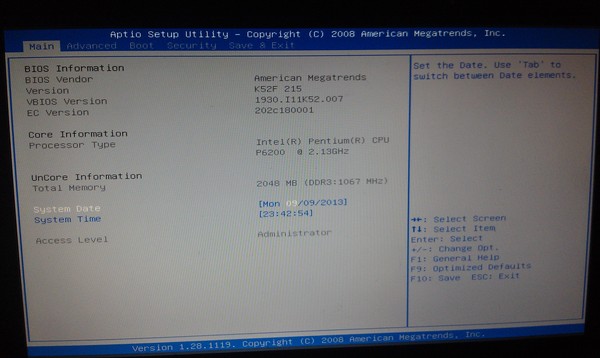 Эта функция используется для прошивки более совместимой прошивки BIOS, если ваша материнская плата не поддерживает ваш процессор.
Эта функция используется для прошивки более совместимой прошивки BIOS, если ваша материнская плата не поддерживает ваш процессор.
Преимущество использования BIOS Flashback по сравнению с M-Flash заключается в том, что оно не требует подключения ЦП или даже графического процессора к материнской плате при перепрошивке выбранной микропрограммы BIOS.
Хотя этот метод, как правило, безопаснее, поскольку позволяет переустановить прошивку (отсюда и название «флэшбек»), все же следует соблюдать осторожность, поскольку неправильная перепрошивка BIOS может привести к поломке материнской платы — это наихудший сценарий.
Можно ли понизить версию прошивки BIOS?
Абсолютно! Большинство материнских плат MSI позволят вам вернуться к предыдущей версии прошивки BIOS, если вы столкнетесь с какой-либо проблемой стабильности.
Просто создайте загрузочный диск, отформатировав его в FAT32 и поместив соответствующий файл BIOS на USB-накопитель.
Затем вы можете использовать MSI M-Flash или выполнить обычную флэшбэк-прошивку для завершения процедуры (т. е. прошить более старую версию BIOS).
е. прошить более старую версию BIOS).
Over To You
Хотя вход в BIOS может показаться сложным, на самом деле это не сложно и особенно опасно — при условии, что вы выполните все шаги, описанные выше.
Если после прочтения этой статьи у вас возникнут какие-либо вопросы, не стесняйтесь задавать их в разделе комментариев ниже или, в качестве альтернативы, на нашем форуме!
CGDirector поддерживается программой чтения. Когда вы покупаете по нашим ссылкам, мы можем получать партнерскую комиссию.
Методы восстановления настроек по умолчанию
Для сброса BIOS без дисплея вам, по сути, необходимо восстановить настройки аппаратного устройства до состояния, которое было до неисправности. Если у вас возникла неисправность дисплея, мы можем помочь со сбросом настроек BIOS.
Кроме того, этот пост покажет вам, как восстановить настройки BIOS по умолчанию, если у вас нет дисплея.
Мы будем описывать два метода , так что читайте дальше, чтобы узнать их.
Содержание
- Как сбросить настройки BIOS без дисплея
- – Способ первый: простой способ сброса настроек BIOS
- – Способ второй: альтернативный способ обновления BIOS без дисплея
- Как сбросить настройки BIOS без клавиатуры
- 0
- 0
- 0 Безопасно ли сбрасывать настройки BIOS по умолчанию?
- Плохо ли сбрасывать BIOS, когда захочу?
- Опасен ли сброс BIOS?
- Как вручную сбросить настройки BIOS?
- Как отключить BIOS при запуске?
- — Будет ли при сбросе BIOS удаляться файлы?
- Можно ли перезагрузить компьютер из меню загрузки?
- Мой ноутбук завис на экране BIOS. Что я должен делать?
- Как полностью отключить BIOS?
- Почему мой компьютер включается, но не отображается?
- Часто задаваемые вопросы
- — Можно ли активировать материнскую плату без BIOS?
- — Могу ли я сбросить настройки BIOS вручную? Является ли это возможным?
- — Каково другое название BIOS?
- – Как выполнить перезагрузку компьютера?
- – Как выполнить сброс ноутбука?
- – Почему мой компьютер не включается, но питание есть?
- — Как решить проблему с запуском Windows?
- Заключительные замечания
Как сбросить настройки BIOS без дисплея
– Метод первый: простой способ сброса настроек BIOS
около 30 секунд . Затем вставьте его обратно, включите блок питания и запустите материнскую плату.
Затем вставьте его обратно, включите блок питания и запустите материнскую плату.
Этот метод легко сбросит вашу систему до заводских настроек по умолчанию независимо от того, какая у вас материнская плата.
– Способ второй: альтернативный способ обновления BIOS без дисплея
Используйте выключатель питания, расположенный на задней панели материнской платы, чтобы временно отключить его . После этого включите компьютер на две секунды, а затем снова выключите его.
Повторите эту процедуру не менее четырех раз , а затем перейдите к обычному включению компьютера. BIOS вашего компьютера теперь будет с настройками по умолчанию!
Как сбросить настройки BIOS без клавиатуры
Что делать, если у вас нет клавиатуры, но вы хотите сбросить настройки BIOS без дисплея?
Иногда невозможно получить доступ к BIOS с помощью клавиатуры, поскольку она отключена . Кроме того, бывают случаи, когда вы не можете установить ОС или BIOS, потому что клавиатура отключена.
Кроме того, бывают случаи, когда вы не можете установить ОС или BIOS, потому что клавиатура отключена.
В результате вам может потребоваться сброс BIOS . В случае, если вы сбрасываете BIOS на материнской плате, но на ней нет кнопки сброса; есть другой подход, чтобы проверить, есть ли на вашей материнской плате CMOS.
Итак, для сброса BIOS необходимо с помощью перемычки или отвертки подключиться к пину . Затем включите компьютер; биос будет сброшен, и компьютер не включится.
Когда эти контакты соединены, безопасно снимите с них перемычку, и ваш компьютер включится. В результате произойдет сброс BIOS.
Безопасно ли сбрасывать настройки BIOS по умолчанию?
Полностью безопасно восстановить настройки BIOS по умолчанию. Если у вас возникла проблема с материнской платой, проще всего начать устранение неполадок со сброса настроек BIOS по умолчанию.
Если у вас возникла проблема с материнской платой, проще всего начать устранение неполадок со сброса настроек BIOS по умолчанию.
Плохо ли сбрасывать BIOS, когда захочу?
Давайте просто скажем, что не стоит выполнять полную перезагрузку BIOS или модифицировать BIOS вашего компьютера просто так. Вы должны иметь в виду, что вы можете сделать свою машину неработоспособной, даже до такой степени, что ее нельзя будет починить. Это случается не очень часто, но есть шанс, что это может произойти.
Опасен ли сброс BIOS?
Сброс настроек BIOS не должен влиять на ваш компьютер и не должен каким-либо образом навредить ему. Цель этого процесса — восстановить все в прежнее состояние, так как это могут быть настройки или процессор, который не полностью поддерживается вашим текущим BIOS. Кроме того, сброс может решить проблему, с которой вы столкнулись.
Как вручную сбросить настройки BIOS?
Вы можете вручную сбросить настройки BIOS, выполнив следующие действия:
- Перейдите на вкладку «Настройки», щелкнув меню «Пуск», а затем значок шестеренки.

- Выберите «Восстановление» на левой боковой панели параметра «Обновление и безопасность».
- Под заголовком «Расширенная настройка» вы должны заметить параметр «Перезагрузить сейчас»; выберите его, когда будете готовы.
Как отключить BIOS при запуске?
Если вы хотите отключить BIOS при запуске, выполните следующие действия:
- Откройте утилиту BIOS.
- Выберите параметры загрузки в разделе Дополнительные параметры.
- Отключить быструю загрузку.
- Сохранить изменения. Перезагрузите компьютер, чтобы изменения вступили в силу.
— Будет ли при сбросе BIOS удаляться файлы?
Это не так. Ваши настройки BIOS будут стерты, и будут стерты только данные, сохраненные в настройках BIOS . Сюда входят тайминги DRAM, настройки системных часов и низкоуровневые настройки функций. Данные, сохраненные на ваших жестких дисках, такие как документы, программное обеспечение и файлы, не будут потеряны.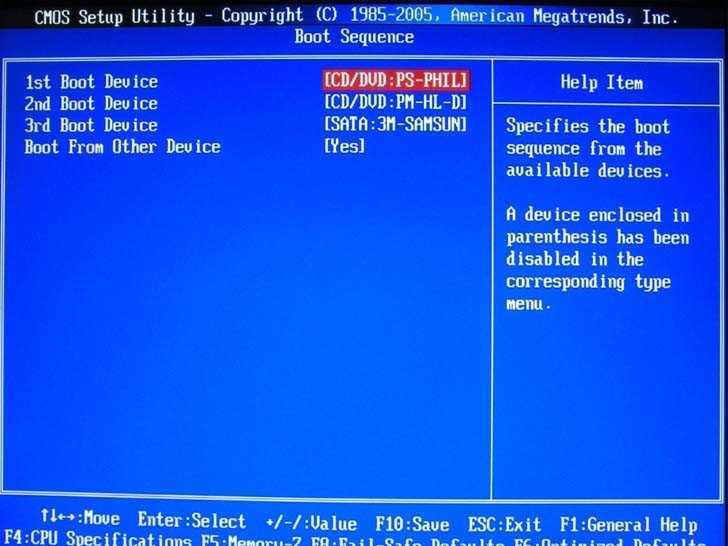
Можно ли перезагрузить компьютер из меню загрузки?
Вот как можно перезагрузить компьютер из меню загрузки:
- Включите систему.
- Нажмите и удерживайте клавишу F8.
- Выберите «Восстановить компьютер» в разделе «Дополнительные параметры загрузки».
- Нажмите Enter.
Мой ноутбук зависает на экране BIOS. Что я должен делать?
Существует много причин, по которым ваш ноутбук может зависнуть на экране BIOS. Если это то, что случилось и с вами, вот что вы должны сделать.
В зависимости от ситуации отключите USB-накопитель . Получите доступ к настройкам BIOS вашего компьютера и измените порядок загрузки компьютера, чтобы разрешить загрузку с USB-накопителя или CD/DVD. Теперь вы сможете получить доступ к проблемному компьютеру после его перезагрузки.
Как полностью отключить BIOS?
- Нажмите клавишу со стрелкой вправо на ключевом слове и перейдите на вкладку «Дополнительно».

- Нажмите Enter.
- Откроется новое всплывающее окно. Найдите параметр памяти, который вы хотите отключить.
Почему мой компьютер включается, но не отображается?
Если ваш компьютер загружается, но ничего не отображает, проверьте, правильно ли работает ваш монитор . Проверьте индикатор питания вашего монитора, чтобы убедиться, что он включен.
Если ваш монитор не включается, отсоедините адаптер питания и снова подключите его к сетевой розетке. Вы также можете сбросить биос без метода отображения, который мы предложили выше, чтобы решить проблему.
Часто задаваемые вопросы
Если кому-то нужна дополнительная информация по этой теме, пожалуйста, обратитесь к нашему разделу часто задаваемых вопросов. Наши часто задаваемые вопросы предназначены для того, чтобы помочь вам узнать больше о том, как сбросить настройки BIOS без дисплея.
— Можно ли активировать материнскую плату без BIOS?
Нет, для каждой материнской платы требуется активация и правильное функционирование BIOS .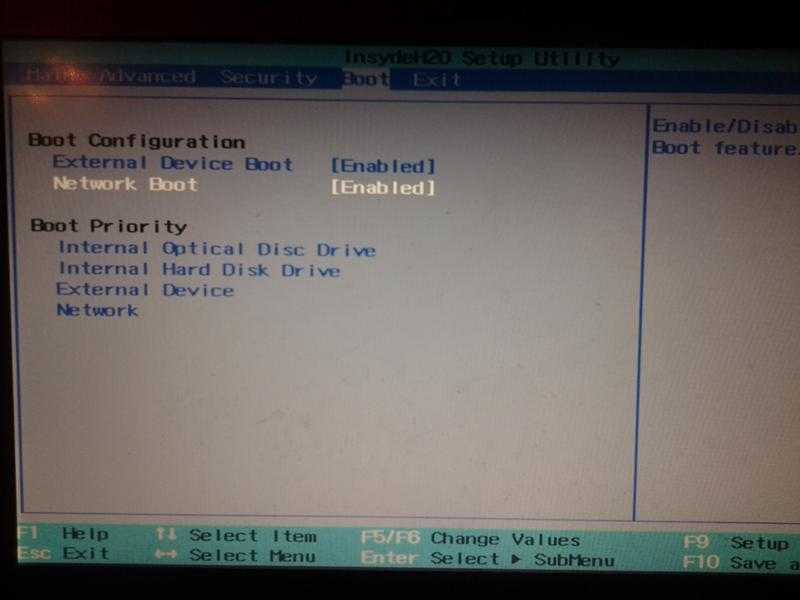 BIOS — это сверхбыстрая программная система, которая регулирует и устраняет неполадки на аппаратном уровне компьютера в сотни раз быстрее, чем операционная система.
BIOS — это сверхбыстрая программная система, которая регулирует и устраняет неполадки на аппаратном уровне компьютера в сотни раз быстрее, чем операционная система.
— Могу ли я сбросить настройки BIOS вручную? Является ли это возможным?
Да, вы можете легко сбросить BIOS без дисплея вручную за несколько минут.
Выполните следующие действия:
- Щелкните меню «Пуск».
- Нажмите на значок шестеренки, чтобы получить доступ к настройкам вашего компьютера.
- Выберите «Обновление и безопасность» в настройках.
- Выберите Восстановление.
- Нажмите «Перезагрузить сейчас».
— Каково другое название BIOS?
Многие люди называют BIOS EFI или прошивкой .
– Как выполнить сброс компьютера?
Если вы хотите выполнить основную перезагрузку компьютера, выполните следующие действия:
- Щелкните значок шестеренки, чтобы получить доступ к настройкам вашего компьютера.

- Перейти к обновлению и безопасности.
- Выберите Восстановление.
- Найдите параметр «Сбросить этот компьютер».
- Выберите «Начать», чтобы начать процесс.
- Вам будет предложено либо сохранить все ваши файлы, либо выполнить полную очистку. Либо выберите «Сохранить мои файлы», либо «Удалить все» в соответствии с вашими требованиями.
Примечание : опция «Сохранить мои файлы» восстанавливает настройки по умолчанию и удаляет все удаленные приложения с вашего компьютера. Тем не менее, ваши данные остаются нетронутыми.
— Как сделать сброс ноутбука?
Основная или аппаратная перезагрузка ноутбука выполняется путем отключения источника питания и выключения системы . Затем снова подключите питание и перезагрузите машину. Для настольных компьютеров выключите питание, отсоедините устройство, а затем, как обычно, перезапустите систему.
— Почему мой компьютер не включается, но есть питание?
Во-первых, проверьте наличие ослабленных соединений или проводов внутри и вокруг вашей системы.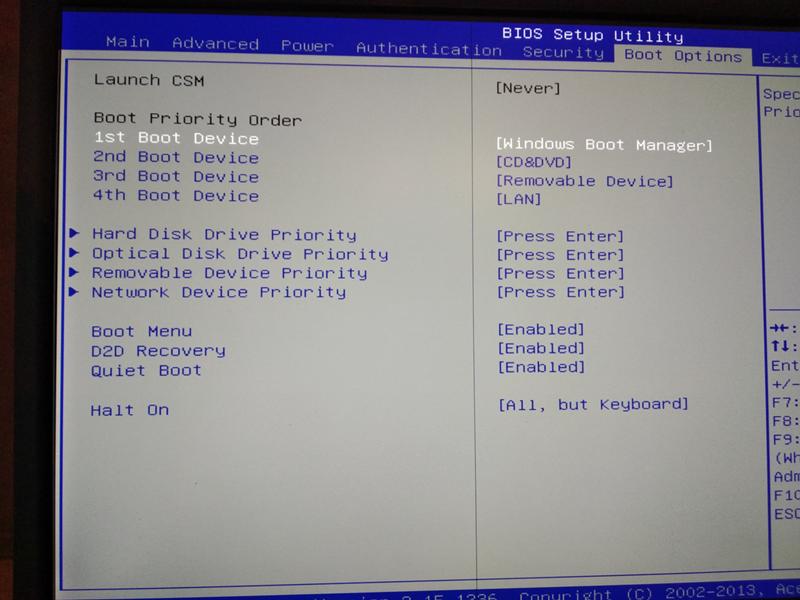 Убедитесь, что все устройства защиты от перенапряжений или удлинители подключены правильно и выключатель питания включен.
Убедитесь, что все устройства защиты от перенапряжений или удлинители подключены правильно и выключатель питания включен.
Убедитесь, что выключатель питания на вашем ПК включен . Поскольку шнур питания ПК со временем может ослабнуть, дважды проверьте, правильно ли он подключен к источнику питания и розетке.
— Как решить проблему с запуском Windows?
Для начала полностью выключите компьютер. После этого включите его и удерживайте клавишу F8 , пока не увидите меню BIOS. Вы попадете на страницу Advanced Boot Options .
Выберите безопасный режим, чтобы запустить систему в безопасном режиме. Теперь выберите Repair Your Computer , запустив восстановление при запуске. Ваша проблема будет решена после завершения процесса.
Заключительные замечания
Необходимо знать, как сбросить настройки BIOS как с дисплеем, так и без него. В этой статье мы рассмотрели, как сделать последнее, поэтому вот список из наиболее важных пунктов , которые мы обсуждали:
- Вы можете легко сбросить настройки BIOS без дисплея за считанные минуты двумя предложенными нами способами
- Существуют и другие способы сброса BIOS в зависимости от ситуации, в которой вы находитесь.